Tài liệu hướng dẫn này giải thích cách nhận quảng cáo thử nghiệm trong hoạt động tích hợp quảng cáo của bạn. Điều quan trọng là bạn phải sử dụng quảng cáo thử nghiệm trong quá trình phát triển để có thể nhấp vào quảng cáo đó mà không tính phí nhà quảng cáo của Google. Nếu bạn nhấp vào quá nhiều quảng cáo mà không ở chế độ thử nghiệm, thì tài khoản của bạn sẽ có nguy cơ bị gắn cờ do hoạt động không hợp lệ.
Dưới đây là hai cách để nhận quảng cáo thử nghiệm:
- Sử dụng một trong các đơn vị quảng cáo thử nghiệm của Google.
- Sử dụng đơn vị quảng cáo riêng của bạn và bật chế độ thử nghiệm.
Điều kiện tiên quyết
- Hoàn thành các bước trong phần Bắt đầu sử dụng.
Đơn vị quảng cáo thử nghiệm
Cách nhanh nhất để bật tính năng thử nghiệm là sử dụng các đơn vị quảng cáo minh hoạ do Google cung cấp. Các đơn vị quảng cáo này không liên kết với tài khoản AdMob của bạn, vì vậy, tài khoản của bạn sẽ không có nguy cơ tạo ra lưu lượng truy cập không hợp lệ khi sử dụng các đơn vị quảng cáo này.
Dưới đây là các đơn vị quảng cáo minh hoạ trỏ đến mẫu quảng cáo thử nghiệm cụ thể cho từng định dạng:
| Định dạng quảng cáo | Mã đơn vị quảng cáo thử nghiệm |
|---|---|
| Quảng cáo khi mở ứng dụng | ca-app-pub-3940256099942544/5575463023 |
| Biểu ngữ thích ứng | ca-app-pub-3940256099942544/2435281174 |
| Biểu ngữ có kích thước cố định | ca-app-pub-3940256099942544/2934735716 |
| Quảng cáo xen kẽ | ca-app-pub-3940256099942544/4411468910 |
| Quảng cáo có tặng thưởng | ca-app-pub-3940256099942544/1712485313 |
| Quảng cáo xen kẽ có tặng thưởng | ca-app-pub-3940256099942544/6978759866 |
| Gốc | ca-app-pub-3940256099942544/3986624511 |
| Quảng cáo gốc dạng video | ca-app-pub-3940256099942544/2521693316 |
Bật thiết bị thử nghiệm (Chế độ thử nghiệm)
Nếu muốn thử nghiệm kỹ hơn bằng những quảng cáo giống với các quảng cáo đang chạy trong thực tế, bạn hiện có thể định cấu hình thiết bị của mình thành thiết bị thử nghiệm và sử dụng mã đơn vị quảng cáo riêng mà bạn đã tạo trong giao diện người dùng AdMob. Bạn có thể thêm thiết bị thử nghiệm trong giao diện người dùng AdMob hoặc bằng cách lập trình trong SDK quảng cáo trên thiết bị di động của Google.
Làm theo các bước dưới đây để thêm thiết bị của bạn làm thiết bị thử nghiệm.
Thêm thiết bị thử nghiệm trong giao diện người dùng AdMob
Một cách đơn giản, không cần lập trình để thêm thiết bị thử nghiệm và thử nghiệm các bản dựng ứng dụng mới hoặc có sẵn là sử dụng giao diện người dùng AdMob. Tìm hiểu cách thực hiện.
Thêm thiết bị thử nghiệm bằng cách lập trình
Nếu bạn muốn thử nghiệm quảng cáo trong ứng dụng khi đang phát triển, hãy làm theo các bước dưới đây để đăng ký thiết bị thử nghiệm theo phương thức lập trình.
- Tải ứng dụng có tích hợp quảng cáo và tạo một yêu cầu quảng cáo.
- Kiểm tra bảng điều khiển để tìm thông báo trông giống như sau:
<Google> To get test ads on this device, set: GADMobileAds.sharedInstance.requestConfiguration.testDeviceIdentifiers = @[ @"2077ef9a63d2b398840261c8221a0c9b" ];
Sửa đổi mã của bạn để đặt mã thiết bị thử nghiệm thông qua
testDeviceIdentifiers:Swift
let testDeviceIdentifiers = ["2077ef9a63d2b398840261c8221a0c9b"] MobileAds.shared.requestConfiguration.testDeviceIdentifiers = testDeviceIdentifiersObjective-C
NSArray *testDeviceIdentifiers = @[ @"2077ef9a63d2b398840261c8221a0c9b" ]; GADMobileAds.sharedInstance.requestConfiguration.testDeviceIdentifiers = testDeviceIdentifiers;Chạy lại ứng dụng của bạn. Nếu quảng cáo của Google hiển thị, bạn sẽ thấy nhãn Chế độ thử nghiệm xuất hiện ở chính giữa phía trên cùng của quảng cáo (quảng cáo biểu ngữ, quảng cáo xen kẽ hoặc quảng cáo có tặng thưởng):
Đối với quảng cáo gốc nâng cao, chuỗi Chế độ thử nghiệm sẽ được thêm trước tài sản dòng tiêu đề.

Việc nhấp vào những quảng cáo có nhãn Chế độ thử nghiệm này rất an toàn. Số yêu cầu, số lượt hiển thị và số lượt nhấp vào quảng cáo ở chế độ thử nghiệm sẽ không xuất hiện trong báo cáo của tài khoản.
Thử nghiệm với tính năng dàn xếp
Các đơn vị quảng cáo thử nghiệm của Google chỉ hiển thị quảng cáo của Google. Để thử nghiệm cấu hình dàn xếp, bạn phải sử dụng phương pháp bật thiết bị thử nghiệm.
Quảng cáo được dàn xếp không hiển thị nhãn Chế độ thử nghiệm. Bạn chịu trách nhiệm về việc đảm bảo bật chế độ thử nghiệm cho từng mạng dàn xếp để các mạng này không gắn cờ tài khoản của bạn do hoạt động không hợp lệ. Hãy xem hướng dẫn dàn xếp tương ứng của từng mạng để biết thêm thông tin.
Nếu bạn không chắc chắn bộ chuyển đổi mạng quảng cáo dàn xếp có cung cấp chế độ thử nghiệm hay không,
tốt nhất là bạn nên tránh nhấp vào quảng cáo từ mạng đó trong quá trình phát triển. Bạn
có thể sử dụng thuộc tính
adNetworkClassName
trên mọi định dạng quảng cáo để tìm ra mạng quảng cáo đã phân phát
quảng cáo hiện tại.

